Важно: с 1 марта 2021 года приложение Гамаюн больше не работает!
Приветствую, друзья! С тех пор как я впервые записывала урок по отправке рассылок Вконтакте через сервис Гамаюн, на нем произошло немало обновлений.
Про некоторые полезные обновления успела записать видео ранее.
А сегодня разберем еще несколько важных моментов. А именно: интерфейс приложения-рассыльщика непосредственно в группе Вконтакте, и как им пользоваться. Дело в том, что изначально отправка рассылок осуществлялась только через сайт Гамаюн gmun.pro. Этот способ больше не поддерживается и теперь с рассыльщиком можно работать, не выходя из соцсети.
• Создавать темы (группы подписчиков) для сегментации по темам и интересам;
• Создавать автоматические цепочки (серии сообщений);
• Редактировать ранее созданные темы и цепочки;
• Отправлять периодические рассылки;
• Делать метки в ссылках для отслеживания подписчиков из разных источников. Видеть по ним статистику.
• Создавать виджеты для группы.
• И другое.
Для тех, кто уже ранее добавлял приложение в сообщество, этот интерфейс доступен после нажатия на кнопку подписки в вашей группе.
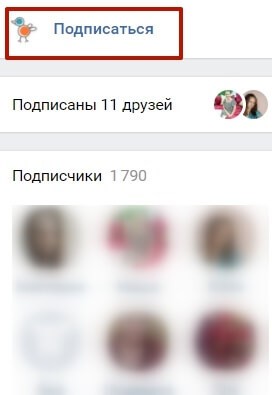
Сторонние пользователи видят список тем рассылок, на которые они могут подписаться. А вы, как администратор, кроме списка тем, видите всю начинку приложения и можете с ним работать прямо отсюда.
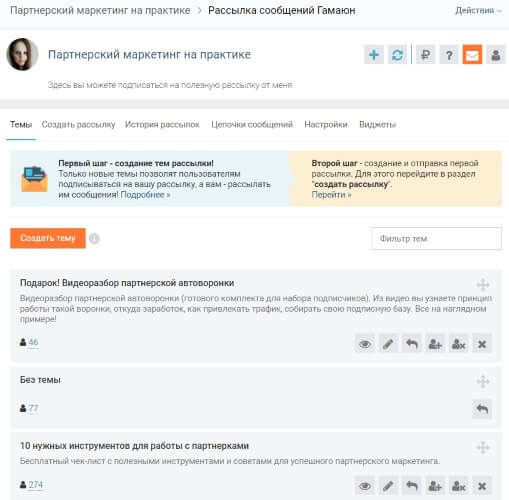
Если вы ранее не добавляли рассыльщик Гамаюн в свою группу, то начать нужно именно с этого. Напомню, что данный инструмент позволяет бесплатно отправлять рассылки, создавать автосерии сообщений и собирать подписную базу Вконтакте. С недавних пор добавился и платный функционал, который планируют пополнять. Однако большинство из того, что нужно, доступно бесплатно.
Итак, перейдите по ссылке и выберите группу, в которую хотите добавить рассыльщик. Нажмите по кнопке «Добавить» внизу.
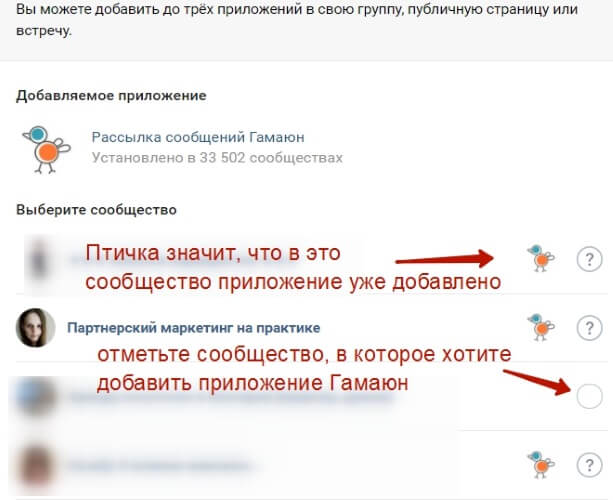
Если вы ранее уже добавляли его в свою группу, а теперь хотите добавить в другую, то сделать это можно со странички приложения, кликнув по плюсику вверху.

После добавления приложения вы увидите подтверждающее сообщение:
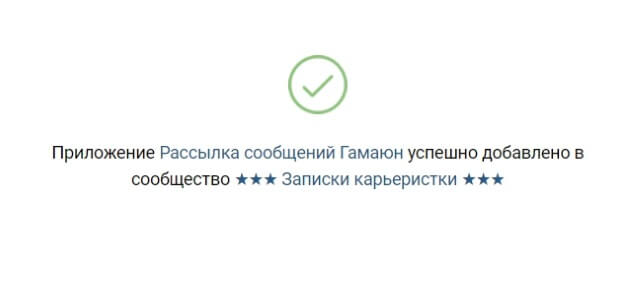
Также у вас в группе появится кнопка «Подписаться» с логотипом Гамаюн.
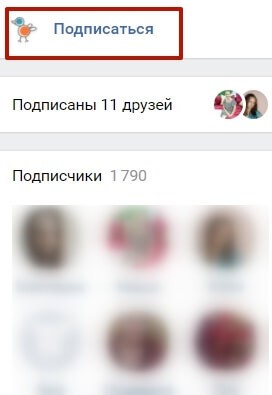
Теперь вам нужно зайти в настройки сообщества и включить сообщения. Кликните по троеточию, выберите пункт «Управление сообществом», раздел «Сообщения». Напротив «Сообщения сообщества» выберите «Включены».
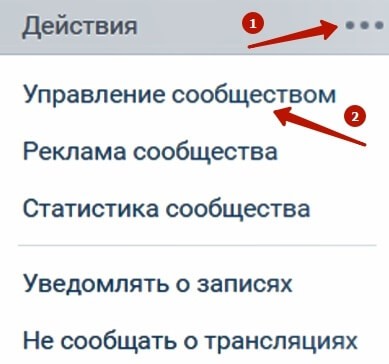
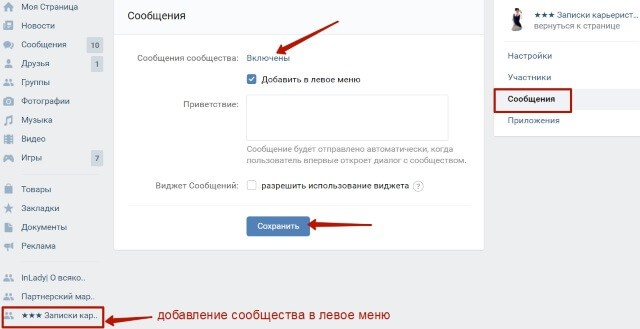
Вы также можете поставить галочку «Добавить в левое меню», чтобы сообщество появилось у вас в меню для быстрого доступа (рядом с ним будет отображаться количество непрочитанных сообщений).
В поле «Приветственное сообщение» можно вписать приветственный текст, который увидят пользователи, открыв диалог с вашим сообществом. В конце не забудьте сохранить.
Далее зайдите в раздел «Приложения». Здесь вы можете настроить видимость кнопки подписки, а также изменить надпись на ней. Кроме того, можно менять надпись на сниппете. Сниппет появляется в посте на стене вашего сообщества, когда вы добавляете в него ссылку на подписку в рассылку.
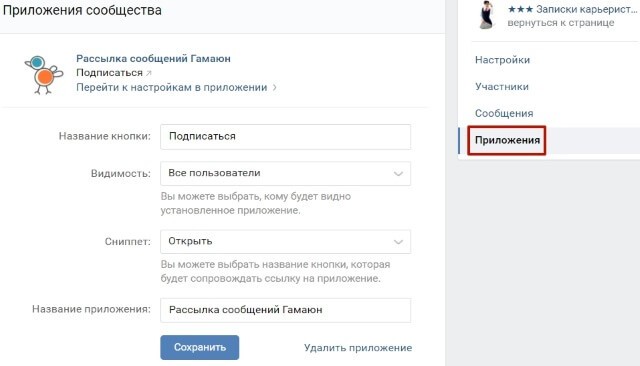
Следующим шагом подключаем сообщество к Гамаюн для корректной работы рассыльщика. Перейдите к настройкам приложения.
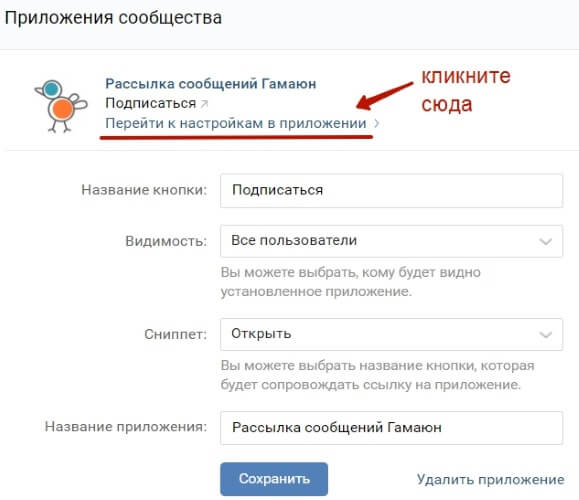
На открывшейся страничке нажмите по кнопке «Подключить сообщество».
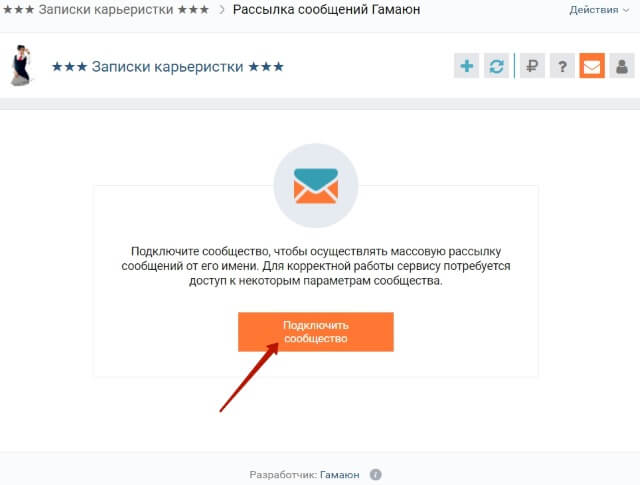
Разрешите приложению доступ к сообщениям и управлению сообществом.
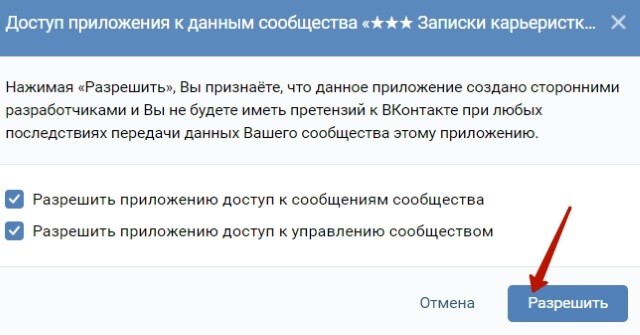
После этого вам станет доступен функционал рассыльщика.
Пройдемся по интерфейсу и функционалу приложения-рассыльщика
Вверху справа рядом с названием вашего сообщества находятся несколько иконок:

Плюс – позволяет добавить приложение в другие ваши сообщества.
Две стрелки – обновление доступа приложения к сообществу (токена).
Буква «Р» — просмотр тарифов рассыльщика Гамаюн. Базовый – бесплатный и профессиональный за 499р. в месяц.
Знак вопроса – инструкции по работе с рассыльщиком.
Ниже находятся основные вкладки, которые понадобятся нам для работы:
Вкладка «Темы» — здесь создаются и отображаются темы рассылок, т.е. отдельные группы подписчиков по интересам. Изначально у вас будет 2 темы – «Черный список» и «Без темы».
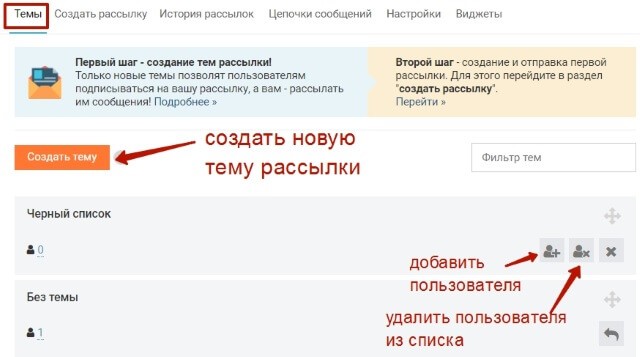
В «Черный список» вы можете вручную добавлять пользователей, чтобы они гарантированно не получали от вас рассылок.
В группу «Без темы» попадают люди, которые согласились на получение уведомлений от сообщества, но не подписались ни на одну рассылку. Сюда также попадают пользователи, которые написали вам в «Сообщения сообщества». Гамаюн не советует злоупотреблять рассылками по этой группе людей, так как они, все же, не давали явного согласия получать от вас рассылки.
Чтобы создать свою тему рассылки, нажимаем на одноименную кнопку.
Для темы нужно указать название и описание – эта информация видна пользователям на странице подписки. Здесь же можно добавить первое сообщение, которое автоматически будет приходить после подписки на эту тему. К сообщению можно прикрепить ссылки на материалы из Вконтакте – например, видео, аудио или документ.
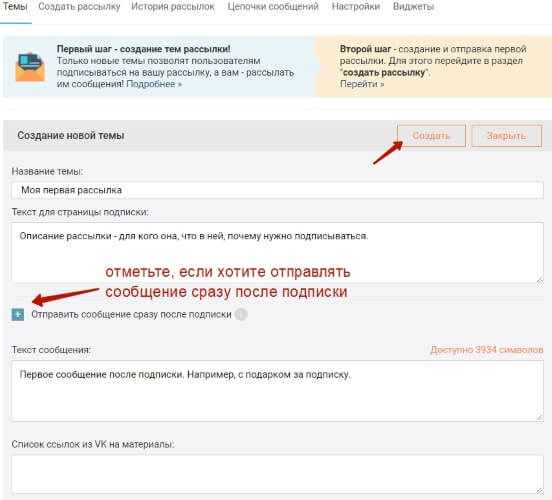
После создания темы видим подсказку от Гамаюна – подписаться и протестировать рассылку.

В любое время вы можете отредактировать или удить созданную тему, пользуясь соответствующими иконками под ней.
Вы также можете скопировать ссылку на тему, чтобы давать ее в постах сообщества, при рекламе, на лендингах и сайтах. По этой ссылке пользователю будет открываться страница подписки на данную тему (рассылку).
Иконка в виде глаза позволяет настроить видимость рассылки в приложении. Перечеркнутый глаз означает, что тема не будет видна подписчикам на странице приложения.
Есть возможность добавлять пользователей в рассылку вручную, или удалять их.
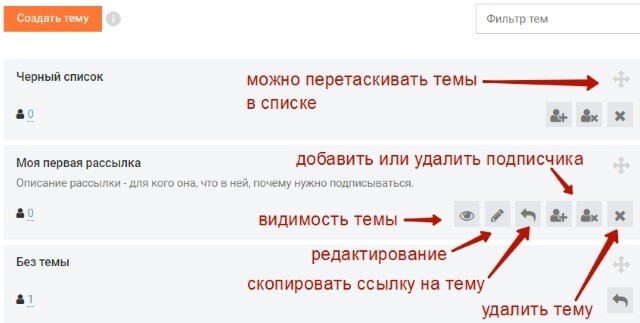
Вкладка «Создать рассылку» служит для отправки периодических рассылок. Например, вы хотите проанонсировать новый пост в вашей группе, или сообщить о новом продукте, сделать партнерскую рекомендацию или подготовили полезный контент.
Здесь при отправке сообщения нужно выбрать тему (группу подписчиков), для которой вы хотите отправить рассылку. Можно выбрать несколько тем, а также исключить тему, чтобы подписавшиеся на нее не получили эту рассылку. В поле «Сообщения» вписываем текст своего письма, в него можно добавить ссылку.
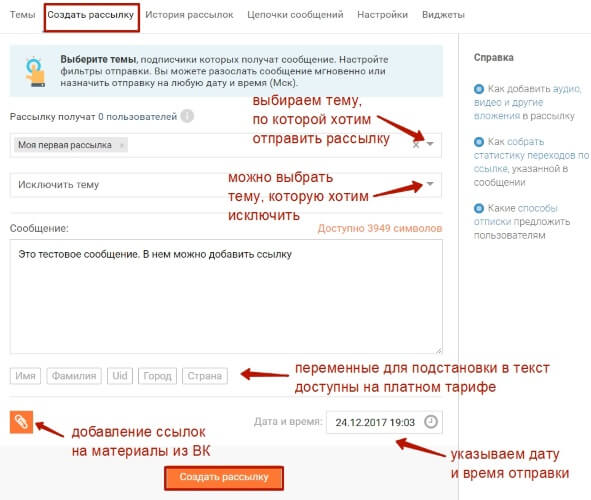
Чтобы отслеживать переходы по ссылке из письма, используются сокращалка vk.cc. В приложении она пока не отображается, а вот на сайте gmun.pro есть отдельное поле, где можно сократить ссылку, после добавить ее в текст письма для учета переходов. Статистика отображается на сайте справа.
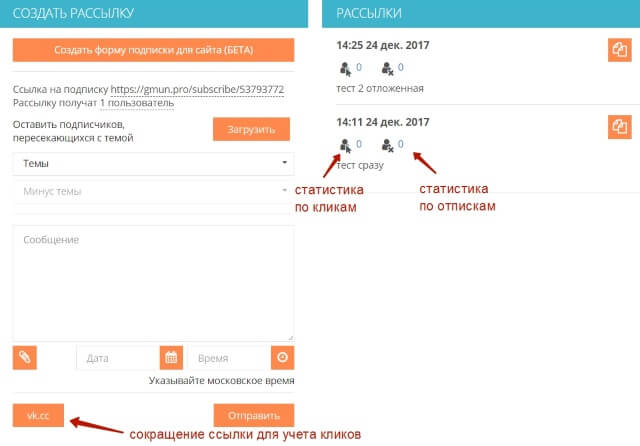
Кроме учета переходов по ссылкам, можно учитывать количество отписавшихся. Для этого в конце рассылок всегда добавляйте команду %отписка%. В сообщении у подписчика она трансформируется в ссылку для отписки.

Также под полем ввода сообщения есть переменные, которые можно подставлять в сообщение. Например, имя, фамилию подписчика, страну и т.д. Переменные доступны на платном тарифе.
Иконка в виде скрепки откроет поле для вставки материалов из Вконтакте – здесь вы можете добавить ссылку на видео, аудио, какой-нибудь документ, тогда этот материал прикрепится к сообщению и подписчик сможет изучить его, не выходя из окна диалога.
Рядом находится поле «Дата и время» — здесь вы указываете дату и время по Москве, когда хотите отправить эту рассылку. Можно отправить сразу (тогда ничего не указывайте в этом поле), а можно сделать отложенную рассылку.
Чтобы создать рассылку, нажмите на одноименную кнопку. Пока она еще не ушла, вы можете ее редактировать или отменить. Делается это во вкладке «История рассылок». Тут же отображаются ранее отправленные вами рассылки. Пока здесь нет статистики по доставкам, открытиям, кликам, отпискам, но судя по надписи в приложении, что-то такое разработчики сделать планируют.
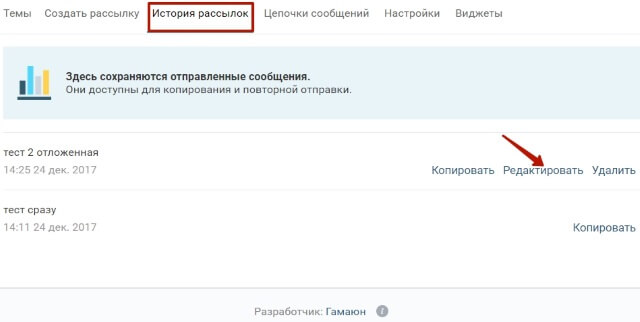

Напомню, что пока мы можем отслеживать клики по ссылкам из сообщения и отписки из аккаунта на сайте Гамаюна.
Вкладка «Цепочки сообщений» — в ней создаются автоматические серии сообщений. Первое сообщение цепочки приходит сразу (его можно задать здесь, либо при создании темы, как я уже показывала). Ну а последующие сообщения серии будут доставляться через указанные промежутки времени.
Для создания автоматической цепочки сперва выбираем тему, к которой хотим ее привязать, а дальше жмем «Добавить сообщение».
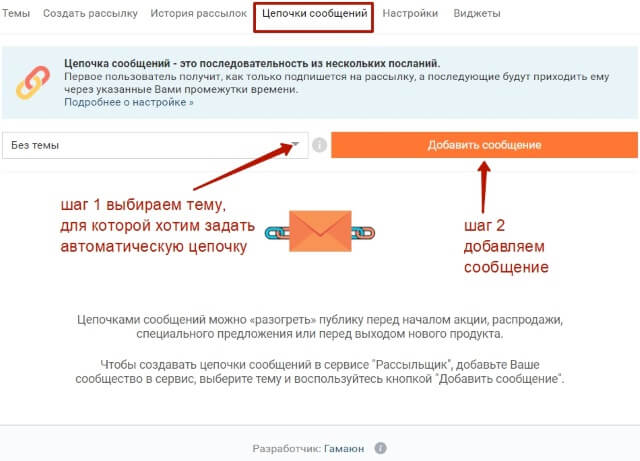
Создаем 1-ое сообщение, которое приходит сразу после подписки на тему.
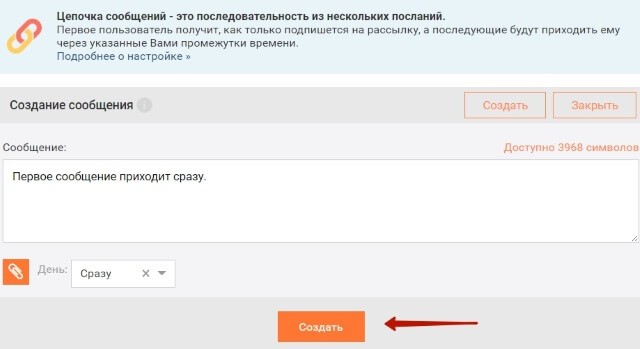
При создании следующих сообщений выбираем количество дней, через которое они будут приходить по очереди. Также можно указать время доставки сообщения.
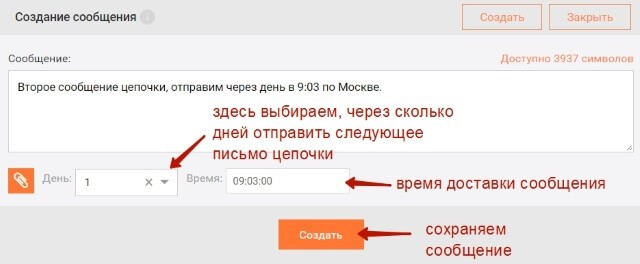
В любое время созданные сообщения можно отредактировать или удалить.
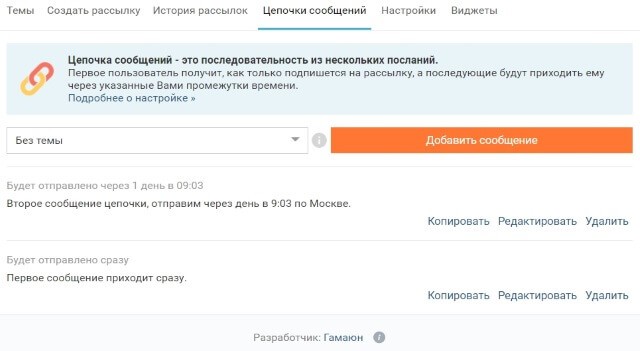
Вкладка «Настройки». Здесь добавляется приветственный текст (описание) и загружается обложка для страницы подписки в приложении. В тексте приветственного сообщения можно использовать команду %username%, вместо которой пользователь увидит свое имя.
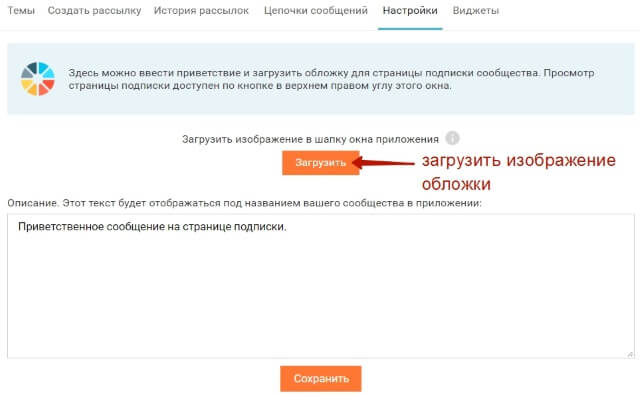
В качестве обложки используется статичное (jpeg, png) или анимированное (gif) изображение размером в пределах 765х330 пикселей.
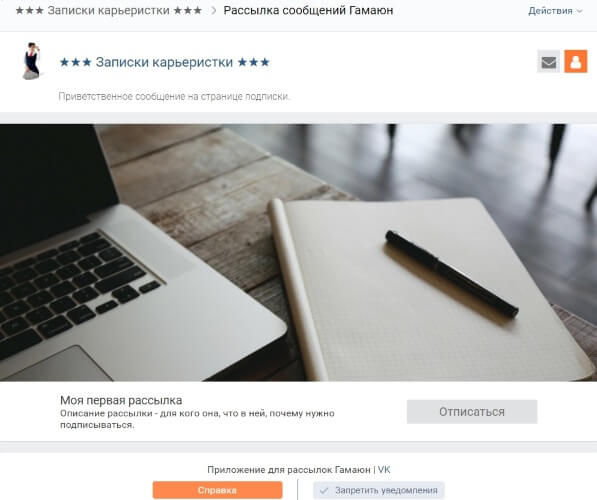
Ниже находится инструмент для создания ссылок на подписку с метками и доступна статистика по ним. Он нужен для отслеживания подписок из разных каналов рекламы.
В поле «Название» вписываем название нашей метки (источника рекламы), а в поле id выбираем тему (рассылку), для которой ее создаем. Жмем «Получить ссылку».
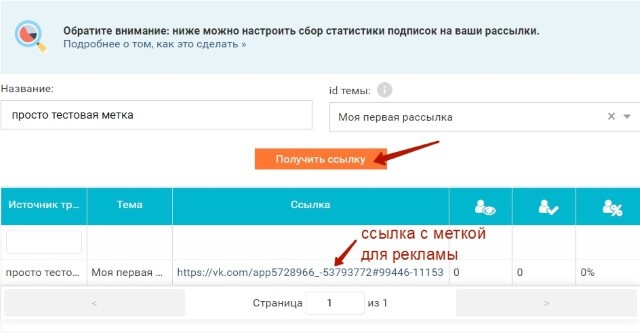
В таблице ниже получаем ссылку с меткой. Чтобы ее целиком скопировать, мышкой можно отодвинуть правое поле столбца со ссылкой.
Например, у меня работают отдельные ссылки с метками на подписку в рассылку Гамаюн в посте, который откручивается через таргетированную рекламу ВК. А также ссылка на странице благодарности после подписки на лид-магнит по email. В статистике я вижу, сколько подписчиков пришли в мою рассылку из этих источников.
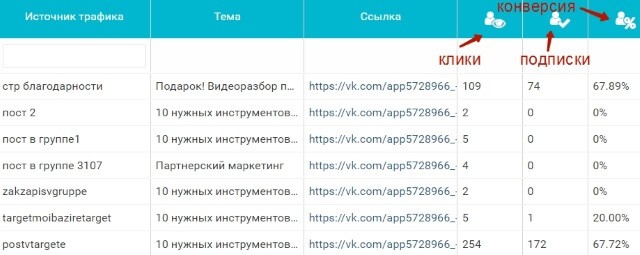
Первая цифра – это переходы по ссылке подписки, а вторая – это подписчики. Третья цифра в % — это конверсия, соотношение подписавшихся к кликнувшим.
И последняя вкладка «Виджеты».
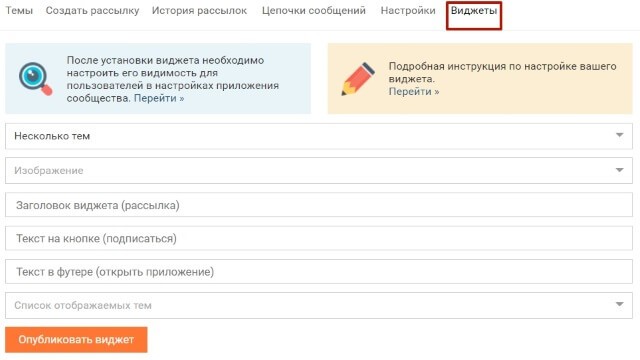
Виджет – это дополнительный способ привлечь подписчиков в рассылку. Он размещается под закрепленным постом сообщества. В виджет можно добавить одну или несколько тем подписок, изменить для них название кнопки. В нижней части виджета размещена ссылка, которая ведет на страницу приложения (ту, где отображаются все ваши темы подписок).
Кроме того, виджет можно персонализировать для подписчика, задав в настройках отображение его аватара, а в заголовке использовать переменную с именем.
Так выглядит виджет в моем сообществе «Партнерский маркетинг на практике»:
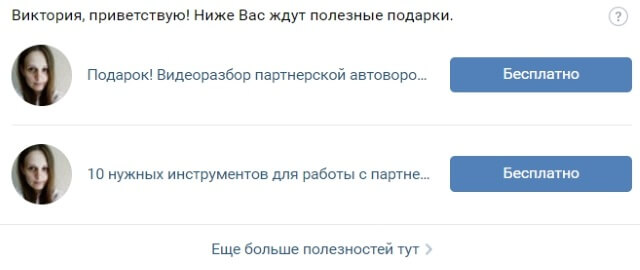
Как настроить и установить виджет?
Сначала выберите, сколько тем подписок вы хотите показывать в виджете – одну или несколько. Если выбираем несколько, ниже появляется поле, где можно задать изображения рядом с темами – аватар пользователя или аватар сообщества. В моем примере выше выбран аватар пользователя.
В поле «Заголовок виджета» можно написать короткий, цепляющий внимание тест, а также подставить переменную с именем подписчика %username% или %first_name%.
Укажите текст для кнопок подписки на темы в виджете. Текст в футере также можно сделать цепляющим, ссылка с него ведет на приложение подписки.
И последняя строка – выбор тем для отображения в виджете.
После заполнения всех полей виджета, жмем «Опубликовать».
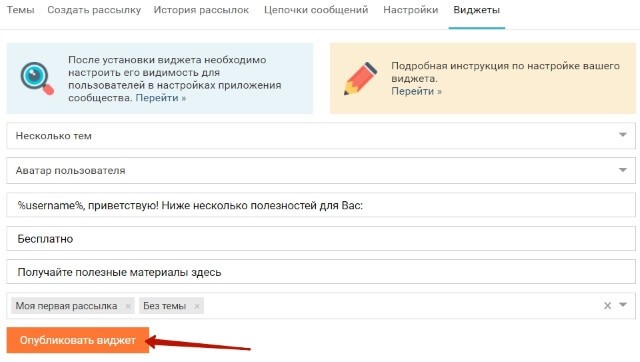
В окне предпросмотра видим, как он будет выглядеть:
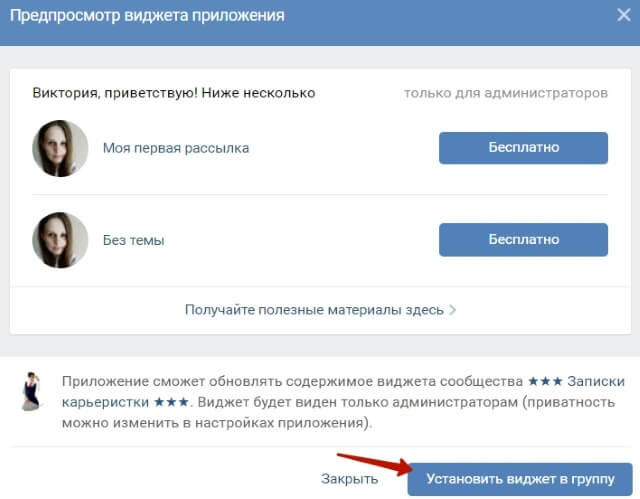
Жмем по кнопке «Установить виджет в группу».
Виджет добавлен, но пока его видите только вы, как админ. Чтобы изменить видимость, перейдите в настройки приложения. Сделать это можно, кликнув по надписи «Действия» вверху страницы приложения, выбрав «Настройки в сообществе».
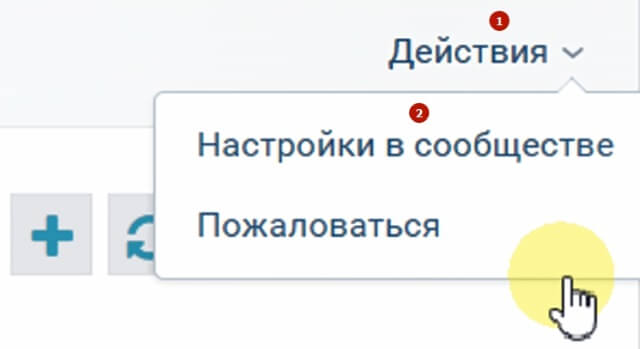
В поле «Видимость виджета приложения» выбираем, кому он будет показываться. Не забывайте сохранить. Если вы хотите полностью убрать виджет, то просто поставьте видимость «Никто».
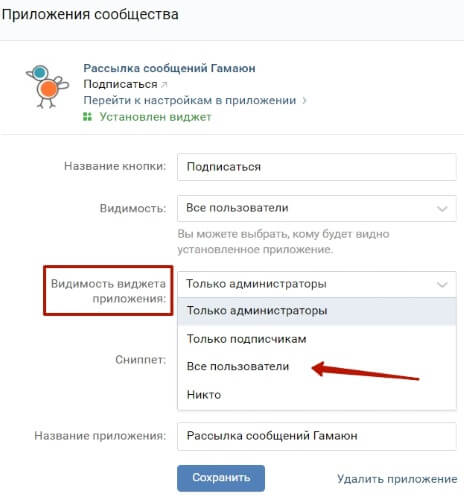
Чтобы изменить виджет, вам нужно опубликовать его заново, точно так же, как описано по шагам выше.
Друзья, к данной текстовой инструкции я, по традиции, записала видео:
В этом материале мы рассмотрели приложение-рассыльщик Гамаюн Вконтакте и как им пользоваться внутри соцсети. Если у вас есть вопросы по уроку, с радостью отвечу в комментариях.
ВАЖНО: в рассыльщике Гамаюн изменилась линейка тарифов. Минимальный тариф стоит 504 р. в месяц и включает такие возможности:

По прежнему остался и бесплатный тариф, он теперь называется «Благотворительный», но с ограниченными возможностями.
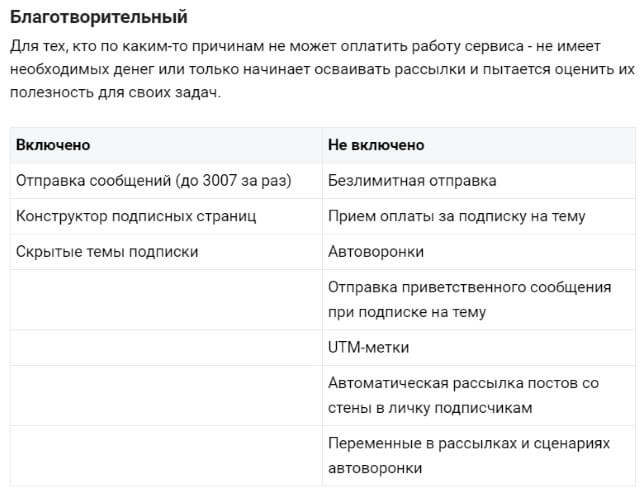
При первом подключении сообщества есть тестовый период всего функционала бесплатно 5 дней.
Также если у вас есть свои ресурсы, вы записываете уроки по Гамаюн, привлекаете в этот сервис пользователей, то для вас присутствует возможность получить бесплатный доступ к полной версии рассыльщика.

И еще сделали некую программу лояльности при подключении множества сообществ одним владельцем:
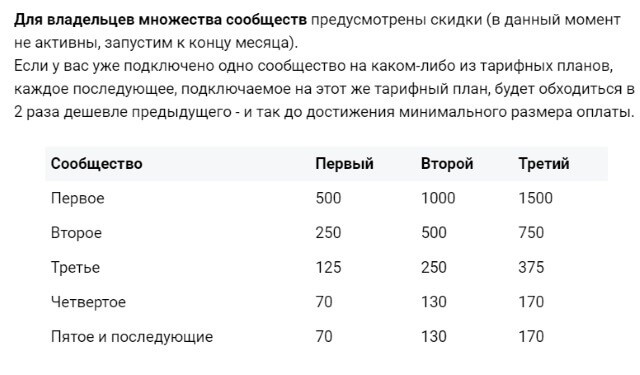
Все тарифы и их описание вы найдете здесь.
Желаю успехов!
С уважением, Виктория Карпова




Тут даже комментарии излишни будут! Вика, скажу лишь одно — добавил себе эту статью в закладки браузера в папку «Готовые инструкции»
Дима, спасибо за поддержку!:)
Виктория, более грамотных инструкций, чем у Вас, нет ни у кого. С удовольствием посмотрел статью, хотя знаком с сервисом «Гамаюн» и им пользуюсь. Поздравляю Вас с наступающим Новым годом!
Спасибо, Иосиф! И вас с Новым годом!:)
Виктория вы не думали о том что бы выпустить платный обучающий инфопродукт по данной теме?
Здравствуйте, Дмитрий. Именно по этой теме не думала. В планах — другие, но с этой связь есть в том числе. Возможно еще планы подкорректируются — практика внесет свои изменения:)
Вика, спасибо. Как всегда замечательно все рассказано. С наступающим Старым Новым годом! Удачи и процветания!
Удачи и процветания! 
Спасибо, Елена! С наступающим!:)
Виктория!! Я только разбираюсь с этой темой, Вы очень доступно все объясняете, огромное Вам спасибо за вашу работу!!

Спасибо большое за полезную информацию!!!!
Виктория У меня вопросик возник : а можно с рассыльникам Гамаюн на тарифе благотворительный посылать самому первым 30 сообщений в день подпишиком в чужом сообществе иди они с начала должны подписаться на рассылку ?
Здравствуйте, да, должны подписаться и дать свое согласие на получение сообщений от сообщества. Пользоваться рассыльщиком можно только в своем сообществе и в сообществе, где вам выдали админский доступ.